Qt案例:实现显示图片
效果图:

17.1 组件使用
17.1.1 QDockWidget
含义:停靠区窗口,和状态栏、标题栏是一个等级
属性:
- allowedAreas:设置允许停靠区域,或者使用代码
setAllowedAreas(Qt::DockWidgetAreas areas) - features:设置停靠的属性。
setFeatures(DockWidgetFeatures features)
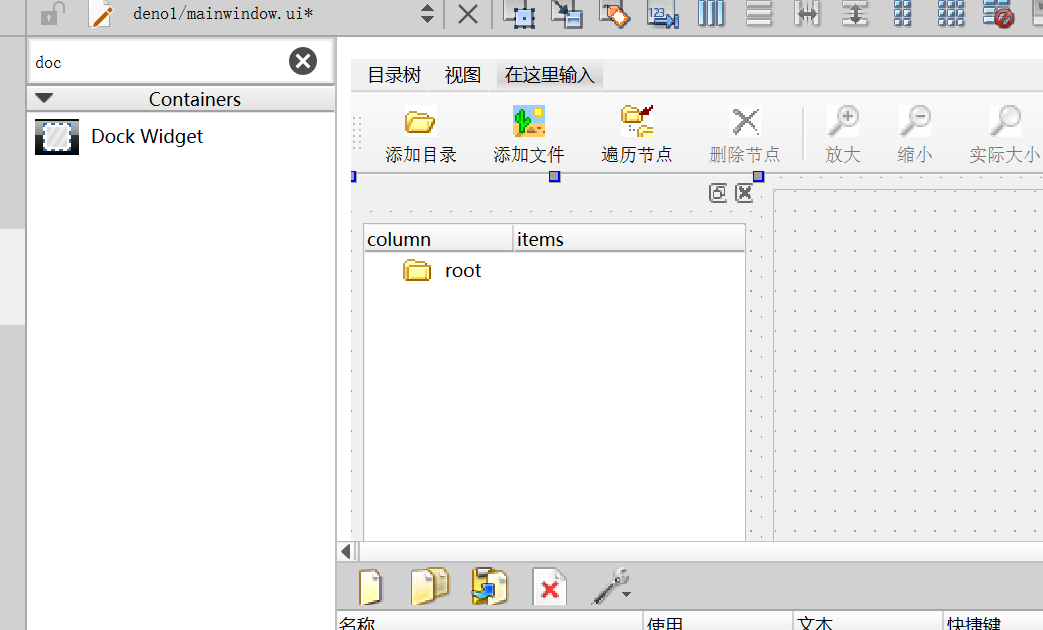
17.1.2 QTreeWidget
含义:目录树
属性:
Columns页用于设计目录树的列,目录树可以有多个列。在设计器里可以添加、删除、移动列,设置列的文字、字体、前景色、背景色、文字对齐方式、图标等。
Items页面用于设计目录树的节点,可对每个节点设置属性,如文字、字体、图标等,特别是fags属性,可以设置节点是否可选、是否可编辑、是否有CheckBox等,还可以设置节点的CheckState。
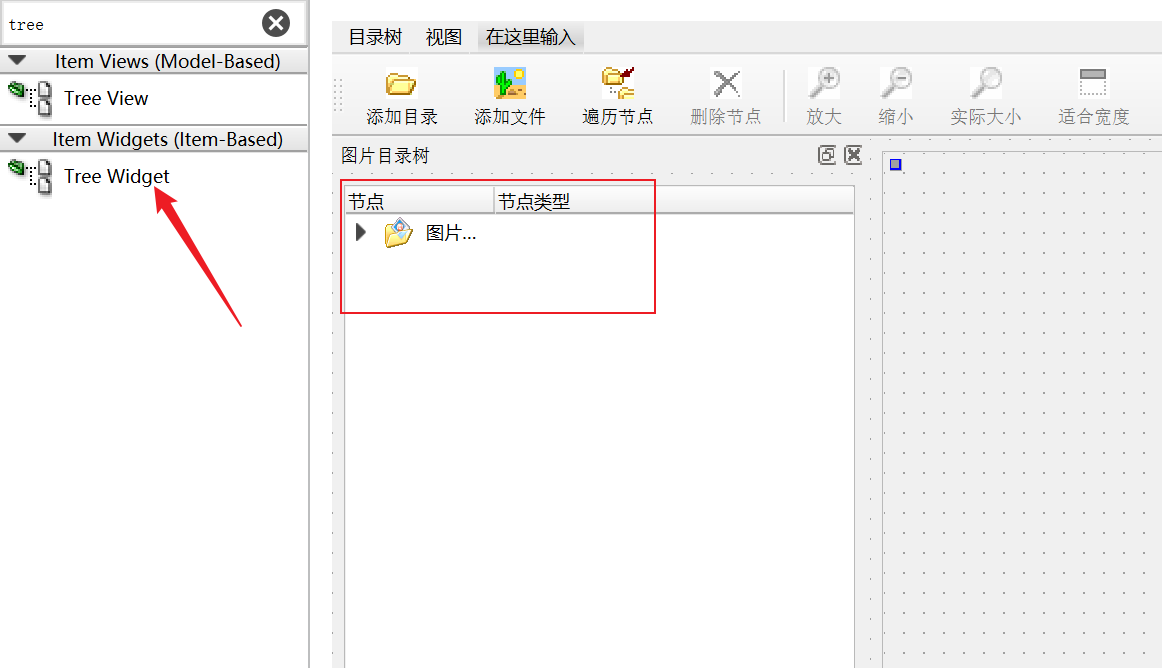
17.2 Action

17.3 定义基本变量
private:// 创建节点时用作type参数,自定义类型必须大于1000enum treeItemType{itTopItem = 1001,itGroupItem,itImageItem};enum treeColNum{colItem=0,colItemType=1};QLabel *LabFileName;// 显示状态栏文件名称QPixmap curPixmap; // 当前图片float pixRatio; // 当前图片比例// 初始化目录树void initTree();void addFolderItem(QTreeWidgetItem *parItem,QString dirName); // 添加目录QString getFinalFolderName(const QString &fullPathName); // 提取目录名称void addImageItem(QTreeWidgetItem *parItem,QString aFilename); // 添加图片void displayImage(QTreeWidgetItem *item); // 显示一个图片节点的图片void changeItemCaption(QTreeWidgetItem *item); // 遍历改变节点标题
17.4 目录树初始化
添加顶层节点
MainWindow::MainWindow(QWidget *parent) :QMainWindow(parent),ui(new Ui::MainWindow)
{ui->setupUi(this);// 状态栏显示文件名LabFileName = new QLabel("");ui->statusBar->addWidget(LabFileName);// 设置中心窗体this->setCentralWidget(ui->scrollArea);// 初始化目录树initTree();
}void MainWindow::initTree()
{QString dataStr = "";ui->treeWidget->clear(); // 清空目录树QIcon icon;icon.addFile(":/icons/icons/15.ico");QTreeWidgetItem *item = new QTreeWidgetItem(MainWindow::itTopItem); //?item->setIcon(MainWindow::colItem,icon); // 第一列图标item->setText(MainWindow::colItem,"图片文件"); // 第一列文字item->setText(MainWindow::colItemType,"type=itTopItem"); // 第二列文字item->setFlags(Qt::ItemIsSelectable | Qt::ItemIsAutoTristate | Qt::ItemIsEnabled | Qt::ItemIsUserCheckable);item->setCheckState(colItem,Qt::Checked); // 第一列勾选item->setData(MainWindow::colItem,Qt::UserRole,QVariant(dataStr)); //?ui->treeWidget->addTopLevelItem(item);// 添加顶层节点}
- QTreeWidget的每个节点都是一个QTree WidgetItem对象,添加一个节点前需先创建它,并做好相关设置。
- setData()函数为节点的某一列设置一个角色数据,setData()函数原型为:
void() TreeWidgetItem::setData(int column,int role,const QVariant &value)
如
item->setData(MainWindow:colItem,Qt::UserRole,QVariant (datastr));
它为节点的第1列,角色Qt:UserRole,设置了一个字符串数据dataStr.Qt:UserRole是枚举类型Qt:ItemDataRole中一个预定义的值。
17.5 添加目录节点
定义3个函数
// 获取文件名称
QString MainWindow::getFinalFolderName(const QString &fullPathName)
{return fullPathName.right(fullPathName.length()-fullPathName.lastIndexOf("/")-1);
}
// 添加节点函数
void MainWindow::addFolderItem(QTreeWidgetItem *parItem, QString dirName)
{QIcon icon(":/icons/icons/open3.bmp");QString NodeText = getFinalFolderName(dirName);QTreeWidgetItem *item = new QTreeWidgetItem(MainWindow::itGroupItem); // 传入目录的节点类型type值1001item->setIcon(colItem,icon);item->setText(colItem,NodeText);item->setText(colItemType,"type:itGroupItem");item->setFlags(Qt::ItemIsSelectable | Qt::ItemIsAutoTristate | Qt::ItemIsEnabled | Qt::ItemIsUserCheckable);item->setCheckState(colItem,Qt::Checked);item->setData(colItem,Qt::UserRole,QVariant(dirName));parItem->addChild(item); // 在父节点添加子节点
}
// action关联函数
void MainWindow::on_actAddFolder_triggered()
{QString fullname = QFileDialog::getExistingDirectory();if(!fullname.isEmpty()){QTreeWidgetItem *parItem = ui->treeWidget->currentItem();if(parItem){addFolderItem(parItem,fullname);}else {// 创建弹窗QMessageBox::critical(this, tr("危险弹窗"), tr("请选择目标节点"),QMessageBox::Save | QMessageBox::Discard, QMessageBox::Discard);}}else {return;}}
17.6 添加图片节点
QFileDialog::getOpenFileNames函数可以实现添加多个文件
实现:
- 创建临时变量parItem和item;
- parItem用于最终的添加目标,item存放当前节点;
- 如果当前节点是文件节点或者顶层节点,则目标节点是当前节点;
- 如果当前节点是图片节点,则目标节点是图片节点的父节点(图片节点为末尾节点,后面不能添加子节点);
- 使用for循环分别获取文件的名称,并添加到目标节点下;
void MainWindow::addImageItem(QTreeWidgetItem *parItem, QString aFilename)
{QIcon icon(":/icons/icons/31.ico");QString NodeText = getFinalFolderName(aFilename);QTreeWidgetItem *item;item = new QTreeWidgetItem(MainWindow::itImageItem);item->setIcon(colItem,icon);item->setText(colItem,NodeText);item->setText(colItemType,"type=itImageItem");item->setFlags(Qt::ItemIsSelectable | Qt::ItemIsAutoTristate | Qt::ItemIsEnabled | Qt::ItemIsUserCheckable);item->setData(colItem,Qt::UserRole,QVariant(aFilename));parItem->addChild(item); // 在父节点添加子节点
}
void MainWindow::on_actAddFiles_triggered()
{QStringList files = QFileDialog::getOpenFileNames(this,"选择一个或者多个文件","","Images(*.jpg)");if(files.isEmpty())return;QTreeWidgetItem *parItem,*item;item = ui->treeWidget->currentItem();if(item){if(item->type()==itImageItem) // 当前节点是图片节点parItem = item->parent();else {parItem=item;}for (int i = 0;i<files.size();++i) {QString aFilename = files.at(i);addImageItem(parItem,aFilename);}}else {QMessageBox::critical(this, tr("危险弹窗"), tr("请选择目标节点"),QMessageBox::Save | QMessageBox::Discard, QMessageBox::Discard);}
}
17.7 当前节点发生变化响应
QTreeWidget会发出currentItemChanged信号
实现:
- 获取当前节点的类型;
- 判断当前选中的节点属于哪个类型;
- 根据类型设置添加、删除等按钮的状态;
- 如果为图片节点,调用图片显示函数;
代码实现:
void MainWindow::on_treeWidget_currentItemChanged(QTreeWidgetItem *current, QTreeWidgetItem *previous)
{Q_UNUSED(previous);if(current==NULL)return;int var = current->type();switch (var) {case itTopItem:ui->actAddFolder->setEnabled(true);ui->actAddFiles->setEnabled(true);ui->actDeleteItem->setEnabled(false);break;case itGroupItem:ui->actAddFolder->setEnabled(true);ui->actAddFiles->setEnabled(true);ui->actDeleteItem->setEnabled(true);break;case itImageItem: // 当前选中为图片,不能添加子节点,显示图片ui->actAddFolder->setEnabled(false);ui->actAddFiles->setEnabled(true);ui->actDeleteItem->setEnabled(true);ui->actZoomFitH->setEnabled(true);ui->actZoomFitW->setEnabled(true);ui->actZoomIn->setEnabled(true);ui->actZoomOut->setEnabled(true);ui->actZoomRealSize->setEnabled(true);displayImage(current);break;}
}
17.8 删除节点
删除节点使用QTreeWidgetItem对象上的removeChild函数
实现:
- 获取当前节点;
- 获取当前节点的父节点;
- 从父节点中删除子节点;
代码实现:
void MainWindow::on_actDeleteItem_triggered()
{QTreeWidgetItem *item = ui->treeWidget->currentItem();QTreeWidgetItem *parItem = item->parent();parItem->removeChild(item);delete item; // 删除子节点的内存空间。removveChild只能从父节点中删除子节点,但不能移除子节点的内存空间。
}
17.9 遍历节点
使用递归调用
int topLevelItemCount():返回顶层节点个数。
QTree WidgetItemtopLevelItem(int index):返回序号为index的顶层节点。
int topLevelItemCount():返回顶层节点个数。
QTree WidgetItem*topLevelItem(int index):返回序号为index的顶层节点。
实现:
- 获取全部的顶层节点,遍历更改;
- 更改每个节点后,获取全部子节点并更改;
代码实现:
void MainWindow::on_actScanItems_triggered()
{int cnt = ui->treeWidget->topLevelItemCount();for(int i = 0;i<cnt;++i){QTreeWidgetItem *item = ui->treeWidget->topLevelItem(i); // 顶层节点changeItemCaption(item); // 调用【更改节点标题】函数}
}
void MainWindow::changeItemCaption(QTreeWidgetItem *item)
{// 节点标题前加*QString str = "*" + item->text(colItem);item->setText(colItem,str);if(item->childCount()>0){for (int i = 0;i<item->childCount();i++) {changeItemCaption(item->child(i));}}
}
17.10 显示节点的图片
curPixmap是在MainWindow中定义的一个QPixmap类型的变量,用于操作图片。QPixmap:load(QString&cfileName)直接将一个图片文件载入。
实现:
- 获取存入的文件名称并在状态栏显示名称;
- 调用QPixmap下的load函数载入图片;
- 自适应高度显示图片;
这里还显示不了,还未写自适应高度显示action;
void MainWindow::displayImage(QTreeWidgetItem *item)
{QString filename = item->data(colItem,Qt::UserRole).toString(); // 获取文件名,之前用setData存的数据LabFileName->setText(filename); // 状态栏显示图片名称curPixmap.load(filename); // 当前图片on_actZoomFitH_triggered(); // 自适应高度显示
}
17.11 图片显示与缩放
QPixmap存储图片数据,可以缩放图片,有以下几个函数。
- QPixmap scaledToHeight(int height):返回一个缩放后的图片的副本,图片缩放到一个高度height.
- QPixmap scaledTo Width(int width):返回一个缩放后的图片的副本,图片缩放到一个宽度width.
- QPixmap scaled(int width,.int height):返回一个缩放后的图片的副本,图片缩放到宽度width和高度height,缺省为不保持比例。
变量curPixmap保存了图片的原始副本,要缩放只需调用curPixmap的相应函数,返回缩放后的图片副本。在界面上的一个标签LabPicture上显示图片,使用了QLabel的setPixmap(const QPixmap&)函数。
void MainWindow::on_actZoomFitH_triggered()
{// 自适应高度显示int H = ui->scrollArea->height(); // 获取当前滑动块的高度int realH = curPixmap.height(); // 获取当前图片的高度pixRatio = float(H)/realH; // 当前图片显示的比例(必须是浮点数)QPixmap pix = curPixmap.scaledToHeight(H-30); // 图片缩放指定高度ui->label->setPixmap(pix); // label标签显示图片
}void MainWindow::on_actZoomFitW_triggered()
{// 自适应宽度显示int W = ui->scrollArea->width(); // 获取当前滑动块的高度int realW = curPixmap.width(); // 获取当前图片的高度pixRatio = float(W)/realW; // 当前图片显示的比例(必须是浮点数)QPixmap pix = curPixmap.scaledToWidth(W-30); // 图片缩放指定高度ui->label->setPixmap(pix); // label标签显示图片
}void MainWindow::on_actZoomIn_triggered()
{// 放大显示pixRatio = pixRatio*1.2;int w = pixRatio*curPixmap.width();int h = pixRatio*curPixmap.height();QPixmap pix = curPixmap.scaled(w,h);ui->label->setPixmap(pix);
}void MainWindow::on_actZoomOut_triggered()
{// 缩小显示pixRatio = pixRatio*0.8;int w = pixRatio*curPixmap.width();int h = pixRatio*curPixmap.height();QPixmap pix = curPixmap.scaled(w,h);ui->label->setPixmap(pix);
}void MainWindow::on_actZoomRealSize_triggered()
{// 实际大小pixRatio = 1;ui->label->setPixmap(curPixmap);
}
17.12 dockWidget
只写action按钮的动作,手动拖动dockWidget时按钮的状态不会改变,需要使用dockWidget上的信号;
隐藏发射信号visibilityChanged(bool)
浮动、停靠信号topLevelChanged(bool)
void MainWindow::on_actDockVisible_toggled(bool arg1)
{ui->dockWidget->setVisible(arg1);
}void MainWindow::on_actDockFloat_toggled(bool arg1)
{ui->dockWidget->setFloating(arg1);
}void MainWindow::on_dockWidget_topLevelChanged(bool topLevel)
{ui->actDockFloat->setChecked(topLevel);
}void MainWindow::on_dockWidget_visibilityChanged(bool visible)
{ui->actDockVisible->setChecked(visible);
}
Qt案例:实现显示图片相关推荐
- 利用opencv+QT打开并显示图片
``` // 利用opencv+QT打开并显示图片// 头文件在添加 #include "qlabel.h" // opencv #include <opencv2\core ...
- QT 添加图片资源 显示图片
本文基于QT Creator4.4.1 一.在QT中如何显示图片 比如在一个QLabel上显示一个图片 MainWindow::MainWindow(QWidget *parent) :QMainWi ...
- QT中循环显示图片和简单的显示图片
请关注我的github https://github.com/linqiaozhou 以下实例代码不久后将会上传到我的github 这是我最近一个项目中的部分代码 //以下是简单的在QT中显示图片的代 ...
- qlabel 显示图片后大小不变_图形编程:QT使用scrollarea显示图片的解决方案
需求: 在界面上点击"显示图片"按钮,会调用scrollarea窗口显示图片,窗口大小能根据图片大小自动调整,但是最大为1024*768,图片过大就要有滚动条来显示 IDE环境: ...
- python qt listview如何显示图片_python如何导入图片
python如何导入图片? 一.导入图片资源 方法1:直接从源图片中导(图片位于images文件夹内) 1 2 3 4 self.label1=QLabel(self)self.label1.setP ...
- Qt实现在QLabel上显示图片并进行线条/矩形框/多边形的绘制
文章目录 前言 一.事件过滤器 二.示例完整代码展示 三.下载链接 总结 前言 本文主要讲述了使用QPainter在QLabel上进行图片的显示,并使用事件过滤器让QLabel捕获QEvent::Pa ...
- 【机器视觉】Qt联合Halcon编程之显示图片
00. 目录 文章目录 00. 目录 01. 概述 02. 编写Halcon程序 03. Halcon程序导出C++文件 04. 创建Qt图形界面项目 05. Qt集成Halcon程序 06. 附录 ...
- qt 关闭窗口的槽函数_勇哥的VC++应用框架学习之QT(1) 信号槽、按钮控件、opencv读取显示图片...
前言勇哥对于C语言,C++早些年有一些接触,这个系列贴子就记载一下C++应用框架的学习经验. 在写程序时,UI.基础类库.应用程序框架对于vc来讲,只能依靠MFC和QT了. 勇哥对MFC有很强的抵触, ...
- Qt 入门 ---- 如何在程序窗口显示图片?
步骤: 1. 选择资源(准备图片) 2. 加载资源(导入图片) 3. 使用资源(显示图片) 具体操作流程: ① 从网上寻找合适的图片素材,下载到本地,在项目根目录下创建一个images文件夹存储程序中 ...
最新文章
- WSDM 2022 | 基于元学习的多场景多任务商家建模
- 链表题目---6 复制带随机指针的链表
- LWIP之UDP协议
- 2012届华为上机考试题目与参考答案
- 【Python】表白代码
- activiti7 和业务_华电集团电子商务平台非招标业务操作指南
- 大小写 字符串_C# 读取环境变量,和字符串大小写转换
- 您如何构造适合于numpy排序的数组?
- springcloud分布式事务处理方案
- java前端框架有哪些_web前端框架有哪些
- 正确编译差分包签名(MTK系统)
- eclipse 搭建ARM开发环境
- latex 上标 下标怎么打
- WPS word文档插入图片显示不全
- 危化品速查APP--Android Project
- Spark RDD用法
- 如何排除BGA焊接问题-AE版
- 7款开源ERP系统比较
- 安卓用户必备的5款良心APP,各个都是精品,低调又实用!
- 行为金融(五):非有效市场
